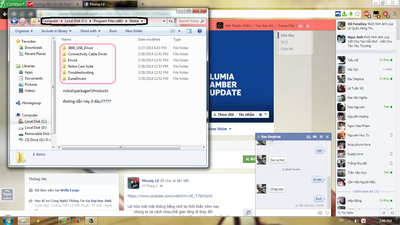Cách up lên Amber cho Lumia 520 100%
B1:
Các bạn tải phần mềm Nokia softwave updater for retail 3.0.8 về và cài đặt (Sử dụng cho windows 7 hoặc windows
Bạn có thể tải phần mềm ở bất kỳ trang nào trên mạng cũng ok
http://www.fshare.vn/file/T3RRS1PWAT/
http://www.4shared.com/get/Rj3cVK-r/nokia_software_updater_for_ret.html
Cài đặt vào PC của mình
B2:
Tải navifirm phiên bản mới nhất về, sau đó giải nén và chạy navifirmhttp://www.symbian-toys.com/navifirm.aspx
B1:
Các bạn tải phần mềm Nokia softwave updater for retail 3.0.8 về và cài đặt (Sử dụng cho windows 7 hoặc windows
Bạn có thể tải phần mềm ở bất kỳ trang nào trên mạng cũng ok
http://www.fshare.vn/file/T3RRS1PWAT/
http://www.4shared.com/get/Rj3cVK-r/nokia_software_updater_for_ret.html
Cài đặt vào PC của mình
B2:
Tải navifirm phiên bản mới nhất về, sau đó giải nén và chạy navifirmhttp://www.symbian-toys.com/navifirm.aspx
B3:
Các bạn kết nối cáp USB của đt với PC, đợi khi PC nhận ra Driver của đt (Có nghĩa là xem được bộ nhớ trong và thẻ nhớ của máy)
Chạy phần mềm Nokia softwave updater for retail để lấy được code sản phẩm của đt bạn.
https://www.facebook.com/photo.php?fbid=547279461994328&l=daefaf0d94
Sau đó chạy navifirm, nhập code product để tải ROM về máy
Bạn cần chú ý thêm một mã sản phẩm nữa (trên hình có 2 chỗ mình đã đánh dấu)
https://www.facebook.com/photo.php?fbid=547279438660997&l=768773fa02
Chép các file ROM vừa tải vào thư mục
C:\ProgramData\Nokia\Packages\Products\rm-914
Thư mục rm-914 các bạn sẽ tạo thêm
B4:
Bật chế độ bay của đt, gắng cáp USB, ko được rút ra cho tới khi hoàn tất
Chạy Nokia softwave updater for retail đợi
Gđoạn 1: Phần mềm kiểm tra xong sẽ hiện thị bản update: Chọn cập nhật
Gđoạn 2: Check chọn tôi hiểu… (I understand…) -> nhấn tiếp tục
Phần này thì đáng lẽ phần mềm sẽ tải ROM, nhưng bạn đã tải trước và copy vào đường dẫn, nếu bạn dùng Nokia softwave updater for retail tải thì phải đợi rất lâu và phải không cho đt tắt màn hình (phiền lắm)
Quảng cáo
Đợi phần mềm kiểm tra xem có tương thích không
Gđoạn 3: Phần mềm tự chuyển sang phần cài đặt đòng thời đt sẽ tự khởi động và phần mềm cài đặt ROM vào điện. Màn hình điện thoại sẽ chỉ hiện 1 cột ngang và có tiến trình đang chạy (khoảng 5p)
Màn hình phần mềm cũng có tiến trình (theo %) tương ứng với đt
Chạy được 100% trên phần mềm sẽ có đồng hồ đếm ngược
Đợi cho tới khi trên phần mềm báo thành công và đt mở lên được thì bạn click chọn kết thúc và đây cũng là xong Gđoạn 4
Rút cáp -> thế là up ROM xong.
TTới phần tài khoản Microsoft các bạn chọn “Đăng nhập sau”, vì đăng nhập luôn sẽ lâu, sau khi kết nối wifi các bạn mới đăng nhập tài khoản Microsoft.
Tải ứng dụng “appsys pusher” về đt. Chạy ứng dụng và chọn các ứng dụng trong list phù hợp để cập nhật và cài đặt cho đt
Sau đó khở động đt lần nữa -> Ok rồi
p/s: máy mình không hiểu sao vào phần cài đạt >> cập nhật
thì nó cứ thông báo đã cập nhật mà không chịu up lên amber hay black>>> nên phải làm theo cách trên
Quảng cáo
>> nó lên luôn black -_-